 Hay muchos usuarios de teléfonos Android que quieran cambiar por móviles iOS o viceversa porque quieren probar los últimos modelos como el iPhone 6 de Apple o Samsung Galaxy Note 4. Sin embargo, muchos de ellos están en duda porque cambiar de teléfono Android por lo de iOS es un poco problemático especialmente cuando los usuarios quieren transferir los contactos de Android a iPhone. Por lo general, los teléfonos del mismo sistema operativo se pueden sincronizar entre sí mismos y los de diferentes sistemas no permiten la sincronización de datos directa. En realidad, la transferencia de contactos en esta situación es posible si se hace de forma manual (copiar los contactos uno a uno), pero les gastará mucho tiempo a los usuarios, especialmente si usted tiene demasiados contactos guardados.
Hay muchos usuarios de teléfonos Android que quieran cambiar por móviles iOS o viceversa porque quieren probar los últimos modelos como el iPhone 6 de Apple o Samsung Galaxy Note 4. Sin embargo, muchos de ellos están en duda porque cambiar de teléfono Android por lo de iOS es un poco problemático especialmente cuando los usuarios quieren transferir los contactos de Android a iPhone. Por lo general, los teléfonos del mismo sistema operativo se pueden sincronizar entre sí mismos y los de diferentes sistemas no permiten la sincronización de datos directa. En realidad, la transferencia de contactos en esta situación es posible si se hace de forma manual (copiar los contactos uno a uno), pero les gastará mucho tiempo a los usuarios, especialmente si usted tiene demasiados contactos guardados.
La transferencia de contactos al nuevo teléfono es muy importante porque esto le permitirá obtener todos los datos de los contactos importantes. A continuación hay algunas maneras que pueden ayudarle a pasar contactos de Android a iPhone o viceversa fácilmente.
Manera 1: Uso del Gestor de Móviles de Apowersoft
El Gestor de Móviles de Apowersoft es una aplicación gratuita para gestionar todos los teléfonos Android y iOS. Con esta herramienta, podrás administrar todos los archivos en el teléfono, incluidos los contactos. Sólo necesitas instalarla en el PC. Este programa permite a los usuarios importar, exportar, eliminar o agregar contactos. A continuación conocerás el proceso de copiar contactos de Android a iPhone 6 usando el Gestor de Móviles de Apowersoft.
Paso 1: Va a la página web del Gestor de Móviles o descarga e instala la herramienta en tu PC por el siguiente botón.
Paso 2: Iníciala en tu ordenador y conecta el teléfono Android al PC mediante el cable USB o WiFi. Para usar la conexión por WiFi, primero necesitas instalar el archivo apk del Gestor de Móviles en tu Android, y luego introduce el código o simplemente escanear el código QR en el PC.

Paso 3: Una vez conectado, haz clic en la pestaña “Contactos” en la parte superior del software. Y Pulsa “Nombre” para seleccionar todos los contactos guardados en tu dispositivo Android o elige uno por uno si no deseas copiar todos ellos.
Paso 4: Haz clic en “Exportar” y guárdalos en el ordenador.
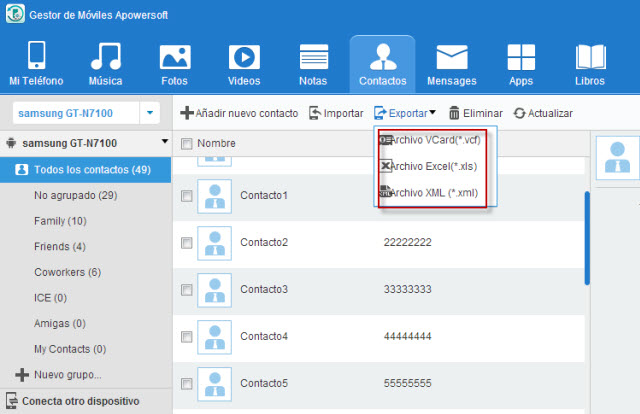
Paso 5: Desconecta el teléfono Android en la pestaña “Mi teléfono”. Encontrarás el botón de desconexión en la parte inferior a la pantalla del móvil.
Paso 6: Conecta iPhone 6 a través del cable USB y accede a “Contactos”.
Paso 7: Haz clic en “Importar” y selecciona todos los contactos guardados en el PC para pasar al iPhone.
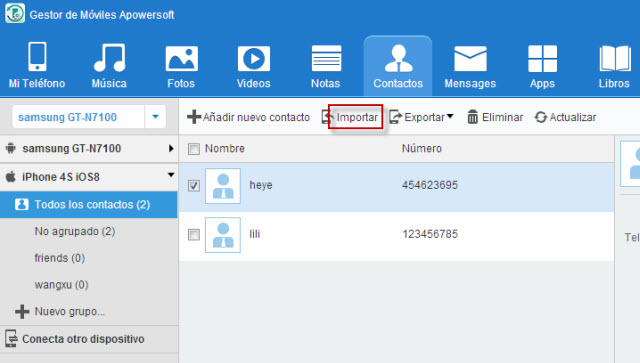
Consejos: El Gestor de Móviles de Apowersoft es capaz de gestionar ilimitados teléfonos que funcionan con diferentes sistemas operativos. Así que puedes conectar tu teléfono Android e iPhone 6 con el programa al mismo tiempo, y después transfieres los archivos de un teléfono a otro con facilidad.
A continuación es el videotutorial sobre cómo pasar contactos de Android a iPhone.
Manera 2: Utilizar Outlook e iTunes
Otra forma de pasar contactos de Android a iOS es hacer uso de Outlook e iTunes, que también permite a los usuarios transferir contactos ilimitados. A continuación son los pasos para exportar contactos de Android a iPhone.
Paso 1: En primer lugar, necesitas tener una cuenta de Gmail y Outlook. Si ya la tienes, sincroniza los contactos del teléfono Android a Gmail.
Paso 2: Pasan los contactos de Gmail a tu cuenta de Outlook.
Paso 3: Después de la transferencia, abre iTunes en tu ordenador y conecta el iPhone.
Paso 4: Una vez conectado, haz clic en el icono del teléfono que se encuentra en iTunes y pulsa la opción “Información”.
Paso 5: Presiona “Sincronizar contacto con” y elige “Outlook”.
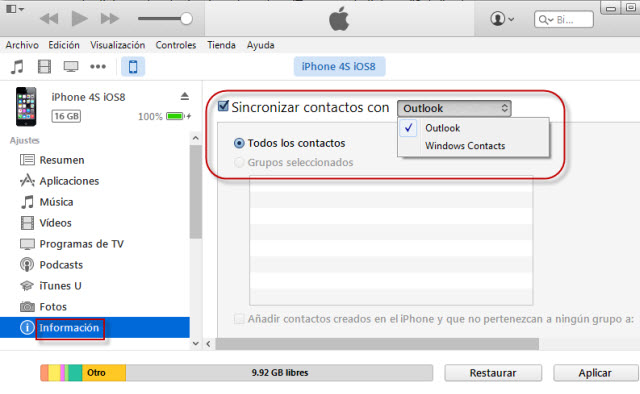
Paso 6: Haz clic en “Aplicar” y sincroniza iPhone a iTunes.
Manera 3: Mediante el cable USB y correo electrónico
En caso de que no desees utilizar una herramienta tercera, puedes aprovechar el cable USB y el correo electrónico para pasar contactos de Android a iPhone 6 o 6 Plus.
Paso 1: En el dispositivo Android, va a “Contactos” y toca el botón de menú. Pulse en “Importar / exportar> Exportar a almacenamiento USB” y selecciona los contactos que quieras transferir.
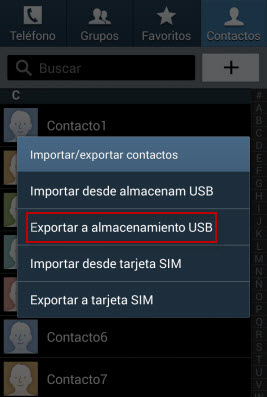
Paso 2: Conecta el teléfono Android al ordenador mediante un cable USB. Necesitas asegurarte de que el teléfono esté en el modo de Unidad de disco para que sea como una unidad en “Mi Ordenador”.
Paso 3: Crea una nueva carpeta en tu PC para guardar los contactos. Guarda los contactos como archivo VCF en el ordenador.
Paso 4: Abre tu cuenta del correo electrónico (cualquier cuenta) y envía a ti mismo un mensaje adjuntando el archivo VCF.
Paso 5: Abre el correo electrónico en tu iPhone 6 y presiona el archivo adjunto. Toca en “Agregar todos los contactos” y ya está.
Todas las maneras mencionadas son útiles para transferir los contactos de Android a iPhone 6. Sin embargo, si haces una comparación entre todos estos métodos, descubrirás que es más fácil usar el Gestor de Móviles de Apowersoft. No tienes que seguir pasos complicados. Además de los contactos, puedes gestionar otros archivos móviles con unos solos clics.

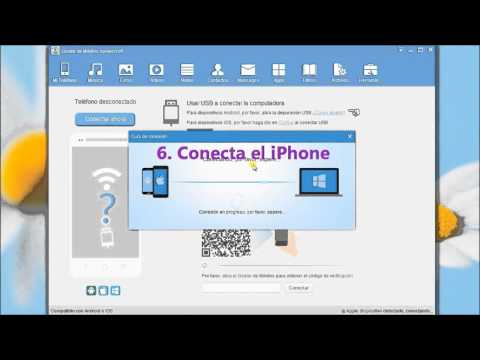

Dejar un comentario